Há uma alta porcentagem de usuários em todo o mundo que possuem um telefone Android. Existem várias empresas de telefonia Android que se estabeleceram como confiáveis. Uma dessas empresas é a Motorola que surgiu como uma marca popular para smartphones, principalmente na década de 90. Embora a marca tenha sido comprada do Google pela Lenovo em 2014, seus smartphones ainda pertencem a seus clientes fiéis. Um dos telefones Motorola mais usados é o Droid Turbo 2. Embora o telefone celular suporte tecnologia de ponta, ele enfrentou alguns problemas inevitáveis nos últimos tempos, incluindo a câmera Droid Turbo 2 não funcionando. Se você tem o mesmo telefone e está se perguntando se a câmera traseira no Droid Turbo 2 não está funcionando, estamos aqui com suas respostas em nosso guia informativo. Além de discutir as diferentes maneiras pelas quais você pode corrigir o problema da câmera, também descobriremos os motivos que levam a essa situação e diferentes configurações de câmera do Droid Turbo 2 que você pode explorar ao usar seu dispositivo Motorola. Então, vamos começar sem demora e ir direto para algumas correções fáceis.
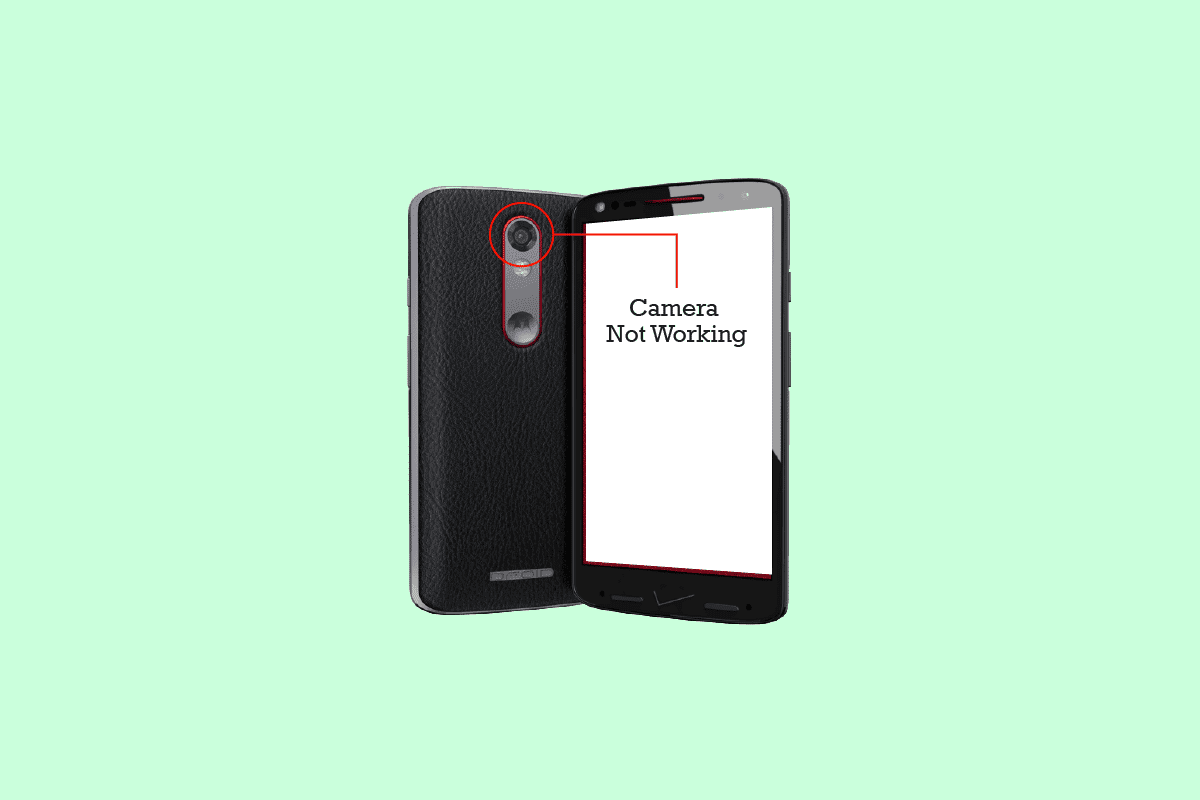
últimas postagens
Como consertar a câmera Droid Turbo 2 não está funcionando
Continue lendo este artigo para saber sobre as soluções para a câmera traseira no Droid Turbo 2 que não está funcionando em detalhes.
Razões por trás da câmera Droid Turbo 2 não funcionando
Problemas de câmera no Droid Turbo 2 podem ocorrer ao tentar usar a câmera traseira. Isso resulta em uma mensagem pop-up de erro. Devido a esse erro, o aplicativo não muda para a câmera frontal. Se este for o caso do seu dispositivo, pode haver alguns motivos possíveis por trás disso:
- Pequenos bugs ou falhas no dispositivo.
- Interferência de aplicativos em segundo plano com a câmera.
- Aplicativos de terceiros também podem impedir o funcionamento da câmera frontal.
- Partição de cache desordenada do dispositivo.
- Câmera traseira quebrada.
Como consertar a câmera traseira no Droid Turbo 2 não está funcionando
Existem várias maneiras correspondentes aos motivos declarados acima que podem ajudá-lo a resolver problemas com sua câmera Droid Turbo 2. Vejamos algumas dessas correções rápidas abaixo em detalhes:
Método 1: reiniciar o telefone
Uma simples reinicialização é a primeira correção que você deve tentar resolver problemas gerais com seu Droid Turbo 2. Às vezes, uma pequena falha ou um bug pode resultar no desligamento automático da câmera. Portanto, você deve reiniciar o dispositivo uma vez para ver se o problema é resolvido.
1. Segure o botão liga / desliga do seu Droid Turbo 2 localizado no lado direito.

2. Segure o botão até que uma janela apareça.
3. Agora, em Desligar na tela.
4. Após alguns segundos, ligue o dispositivo novamente e verifique se a câmera funciona bem agora.
Método 2: Fechar aplicativos em segundo plano
Aplicativos de segundo plano não utilizados em seu dispositivo também são conhecidos por fazer com que a câmera Droid Turbo 2 não funcione. Portanto, você deve fechar qualquer aplicativo em execução em segundo plano. Nosso guia sobre como eliminar aplicativos Android executados em segundo plano irá ajudá-lo em detalhes na tentativa desse método.
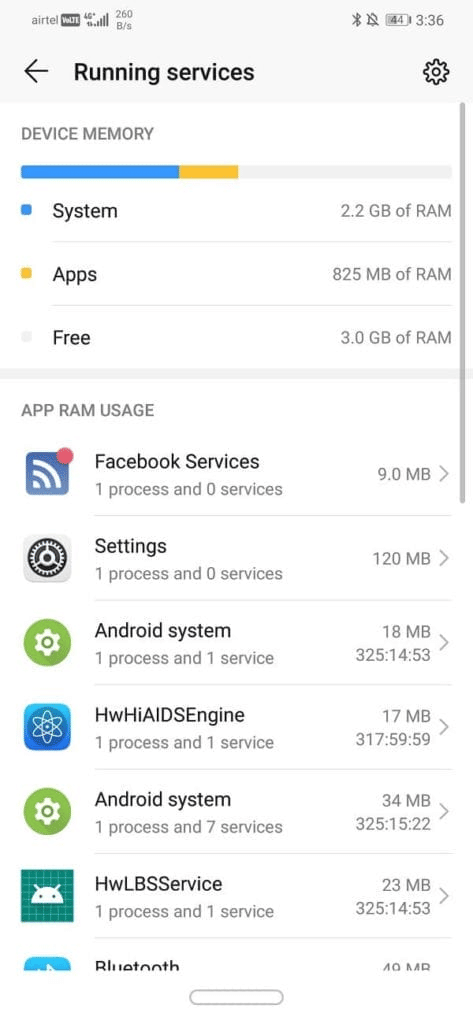
Método 3: limpar partição de cache
Todo dispositivo Android armazena partição de cache temporariamente. Esta partição de cache contém dados que podem acumular com o tempo e tornar seu dispositivo mais lento. Isso afeta diretamente o desempenho do seu dispositivo. Portanto, você deve limpar a partição de cache do telefone para resolver esse problema. Você pode aprender tudo sobre como limpar o cache no telefone Android (e por que isso é importante) através do nosso guia detalhado.
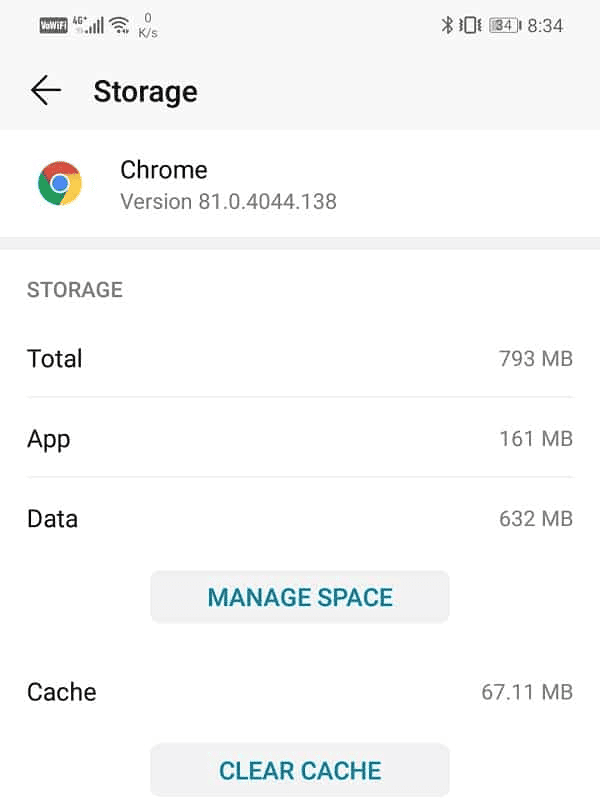
Método 4: Desinstalar aplicativos conflitantes de terceiros
Existem vários aplicativos de terceiros em seu dispositivo que usam a câmera. Esses aplicativos que usam câmera podem entrar em conflito com sua câmera e fazer com que a câmera traseira do Droid Turbo 2 não funcione. Portanto, você deve desinstalar esses aplicativos imediatamente do seu dispositivo. Para remover completamente aplicativos de terceiros, você pode verificar nosso guia sobre como desinstalar ou excluir aplicativos em seu telefone Android.
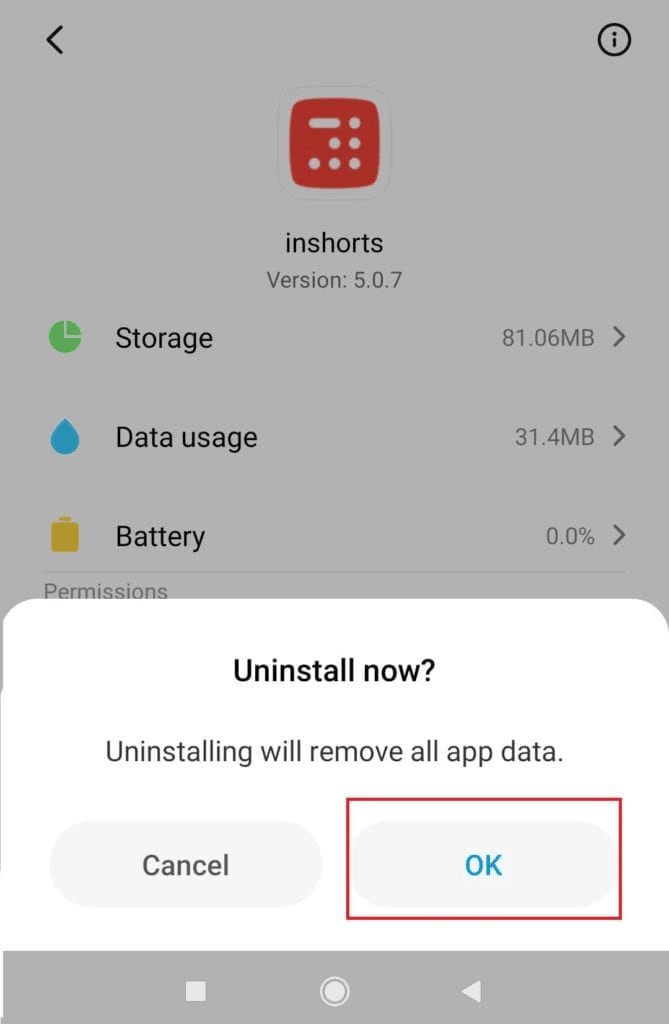
Método 5: Consertar a câmera traseira
Se os métodos mencionados acima não ajudaram a corrigir os problemas da câmera traseira, você deve consertar a câmera, pois ela pode quebrar. Você pode substituir a câmera fisicamente ou até consertá-la para que comece a funcionar. Para tal, pode contactar Suporte Motorola e informe os supervisores sobre o problema que você está enfrentando com seu dispositivo.
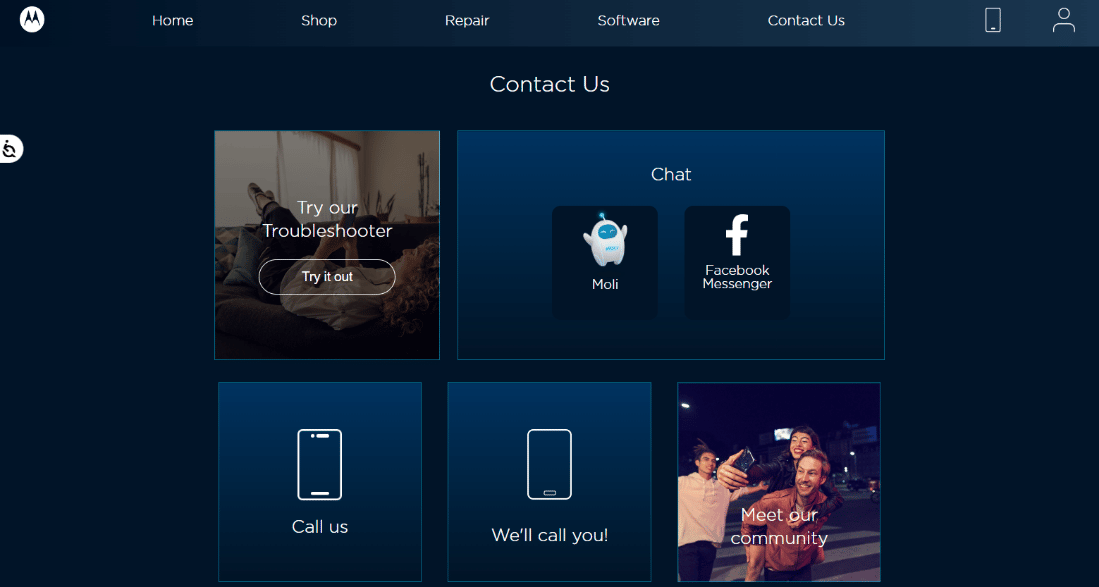
Configurações e recursos da câmera do Droid Turbo 2
Existem algumas configurações de câmera que você pode conhecer se estiver usando um dispositivo Droid Turbo 2. Vejamos alguns recursos da câmera que você pode usar:
1. Tire uma foto
Você pode usar a câmera Droid Turbo 2 para clicar em uma imagem. Você pode usar os seguintes recursos para tirar uma foto usando seu telefone Motorola:
- Você pode ajustar as configurações da câmera, como flash e tamanho da foto.
- Você pode aumentar o zoom usando o visor para cima e para baixo.
- Altere o local do foco usando o anel de foco de arrastar.
- Altere a exposição usando o controle no anel de foco para clarear ou escurecer a foto.
- Você pode deslizar o visor para a direita e tocar no ícone do timer para definir a hora.
- Você pode abrir a galeria do seu telefone para rever fotos ou vídeos.
2. Tire uma Selfie
- Para tirar uma selfie no Droid Turbo 2, toque no ícone da câmera e mude para a câmera frontal.
- Você pode tocar em qualquer lugar no visor e deslizá-lo.
- Por fim, toque no ícone do cronômetro para clicar em uma selfie.
3. Tire uma foto panorâmica
- Deslize o visor para a direita e enquadre um lado da tela.
- Você pode tocar a tela em qualquer lugar e começar a percorrer a cena quando solicitado.
- Ao chegar ao final da tela, toque no ícone de parada.
4. Deixe o Droid Turbo 2 tirar fotos
Você também pode dizer ao seu telefone para tirar uma foto dizendo a frase inicial.
5. Compartilhe fotos
Além de tirar fotos, você também pode compartilhá-las usando o aplicativo da câmera.
- Você pode deslizar a tela do visor à esquerda da câmera e tocar na foto para compartilhar.
- Toque no ícone de compartilhamento para enviar fotos por meio de diferentes aplicativos.
 Imagem por StockSnap da Pixabay
Imagem por StockSnap da Pixabay
Perguntas Frequentes (FAQ)
Q1. Quanto tempo dura o Droid Turbo 2 sem carregar a bateria?
Resp. O Droid Turbo 2 dura cerca de 48 horas sem carregar a bateria.
Q2. O que a limpeza da partição de cache faz?
Resp. Limpar a partição de cache remove os arquivos temporários que podem estar causando lentidão no dispositivo e resultando em problemas de desempenho. Arquivos pessoais e configurações do seu dispositivo Android não são afetados pela limpeza do cache.
Q3. Executar uma redefinição de fábrica remove todo o cache?
Resp. A execução de uma redefinição de fábrica remove todo o cache junto com outros dados do usuário em um telefone celular.
Q4. Como posso atualizar meu dispositivo Droid Turbo 2?
Resp. Você pode atualizar seu dispositivo Droid Turbo 2 acessando Configurações, Atualizações do sistema e selecionando a opção Verificar se há novas atualizações do sistema.
Q5. A bateria do Droid Turbo 2 é substituível?
Resp. A bateria do Droid Turbo 2 não dura para sempre e trocá-la é uma opção disponível para os usuários do aparelho.
***
Esperamos que nosso guia sobre a câmera do Droid Turbo 2 que não está funcionando tenha sido informativo o suficiente para ajudá-lo a corrigir os problemas da câmera traseira do telefone e descobrir os motivos por trás disso. Além disso, se você achou as configurações da câmera do Droid Turbo 2 úteis, informe-nos. Além disso, deixe seus comentários abaixo se tiver alguma dúvida ou dúvida sobre outro tópico.

